Hogyan égethet ki hibátlanul videókat iMovie-ról Blu-ray-re Mac-en
Azt tervezi, hogy az iMovie-on készített videókat Blu-ray lemezen tárolja, de nem tudja, hogyan? A házi készítésű Blu-ray lemez készítése egy másik nagyszerű módszer arra, hogy videóit biztonságban tartsa a szokásos USB-merevlemezeken kívül. És az a jó, hogy ezeket a videókat DVD/Blu-ray lejátszóval is megnézheti, ha van otthon. Ebben a cikkben vannak olyan programok, amelyekkel a videókat üres lemezre kell írnia. Ezenkívül vannak útmutatók arra vonatkozóan, hogyan használhatja az említett programokat az égetéshez iMovie videók Blu-ray-re hogy ne kövessen el hibákat. Érdekel? Ha igen, kezdjük el az olvasást.
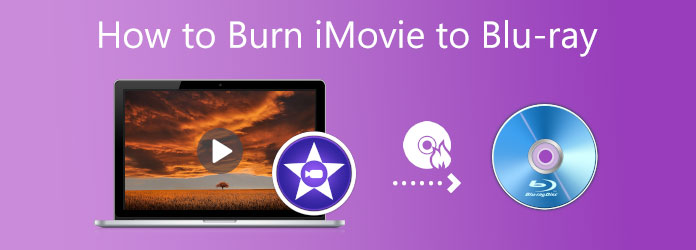
Az iMovie-ból exportált videókat megfelelően lehet Blu-ray lemezre írni? A válasz erre a kérdésre igen. Az iMovie-t azonban nem használhatja közvetlenül videók lemezre írására, mivel nem rendelkezik ezzel a funkcióval. Az iMovie egy videó készítő és szerkesztő program, amely Apple eszközökön, például iPhone-on, iPaden és Mac számítógépeken érhető el. Ha pedig fizikai tárhelyre szeretné menteni a videoprojektjét, néhány dologra emlékeznie kell. Az egyik, USB DVD/Blu-ray meghajtót kell használnia Mac számítógépén. A Mac-eszközök nem rendelkeznek optikai meghajtóval, és üres lemez behelyezéséhez külső DVD/Blu-ray meghajtót kell vásárolnia. Az Apple-től vásárolhat „Apple USB SuperDrive” nevű USB-meghajtót vagy USB 3.0 kábellel és USB-C adapterrel ellátott DVD-meghajtót.
Egy másik dolog az, hogy DVD/Blu-ray készítőt kell használnia a videók iMovie-ról Blu-ray lemezre írásához. Az Apple-nek van egy dedikált DVD-írója/készítője iDVD néven, de évekkel ezelőtt megszűnt. Ne aggódjon, vannak ingyenes alternatív programok, amelyeket használhat Mac számítógépén. A következő rész három programot tartalmaz a fájlok DVD-re/Blu-ray-re való írására, beleértve a helyes használatukra vonatkozó lépéseket.
Megjegyzés: Ezeket a termékeket csak személyes használatra használhatja.
A Leawo DVD Creator egy nagyszerű eszköz, amellyel az iMovie-ból készített videókat egyszerűen DVD-re és Blu-ray-re írhatja. Gyors sebességgel, a lehető legjobb minőségben írhat videókat. Számos fájlformátumot támogat, beleértve a népszerűeket is. Ingyenes videószerkesztővel is rendelkezik az egyszerű videószerkesztéshez, valamint különböző menüstílusok kiválasztásához az egyedi Blu-ray lemezstílus érdekében. Ez a program Windows és Mac rendszeren is használható. Íme egy útmutató az iMovie-videók Blu-ray formátumra való írásához. Ennek az eszköznek az a hátránya, hogy korlátozott videofájl-támogatással rendelkezik, és nem teszi lehetővé, hogy feliratokat adjon hozzá a DVD-hez/Blu-ray-hez.
Nyissa meg a Leawo DVD Creator programot Mac számítógépén, és válassza ki a lehetőséget Éget funkció. Érintse meg a Videó hozzáadása gombot az iMovie segítségével létrehozott videó importálásához.
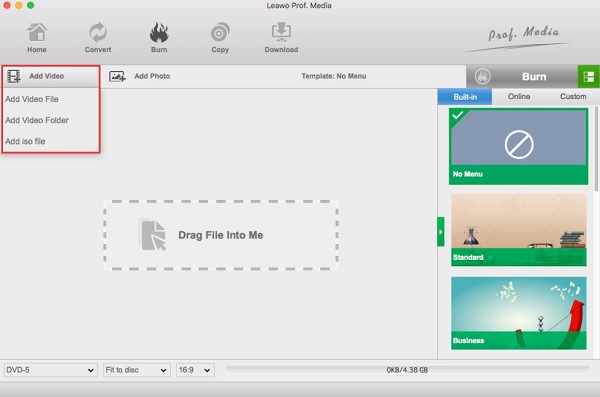
Lehetősége van a videó módosítására a gombra kattintva szerkesztése gomb. Vághatja, vághatja, hozzáadhat effektusokat és vízjeleket, elforgathatja a videót, és hozzáadhat 3D effektusokat. Ez nem kötelező, ha személyre szabhatja Blu-ray lemezét.
A következő lépésben hozzáadhatja vagy módosíthatja a menü stílusát a rendelkezésre álló menüsablon kiválasztásával. Saját képet is hozzáadhat, és háttérképként használhatja. Valamint háttérzene hozzáadása. Mentse el a menüsablont későbbi használatra.
Végül kattintson a Éget gombot a videó Blu-ray-re írásának elindításához. Amikor a folyamat véget ér, most már szabadon nézheti a filmet DVD/Blu-ray lejátszókonzoljain.
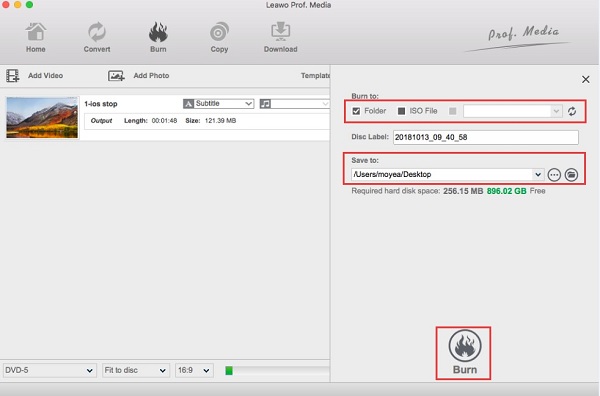
A következő eszközünk a Wondershare Uniconverter. Ez a program egy ajánlott videóíró eszköz Windows és Mac rendszeren. Egyszerűsége, de számos funkcionalitása révén könnyedén írhat videókat az iMovie-ból Blu-ray-re Mac számítógépén. Több mint ezer videó/audió formátumot támogat, és videószerkesztési funkciókat biztosít a filmek testreszabásához. A mellékelt eszközök a vágáshoz, körbevágáshoz, forgatáshoz, feliratok hozzáadásához és még sok máshoz használhatók. A program használatakor ne számítson minőségromlásra a videó lemezre írásakor. Ennek a szoftvernek az egyik hátránya, hogy nem ingyenesen használható. Mindenesetre itt van egy útmutató a Wondershare Uniconverter for Mac használatához.
Töltse le, telepítse, majd nyissa meg a programot. Válaszd a DVD író lapot, majd kattintson a Fájlok hozzáadása ikonra videók hozzáadásához. Fájlok hozzáadásához a videót húzással is elhelyezheti az interfész ablakában.
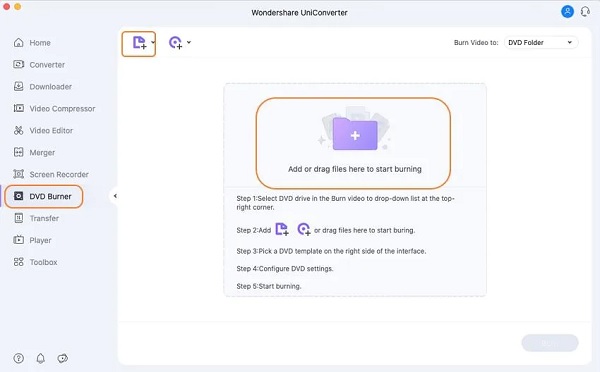
Kattinthat a szerkesztése ikonra a Blu-ray sablon testreszabásához. Hozzáadhat címet, háttérzenét, képeket stb. Ezután nevet adhat a DVD-nek, és kiválaszthatja a képarányt, a menü típusát, a TV-szabványt és egyebeket.
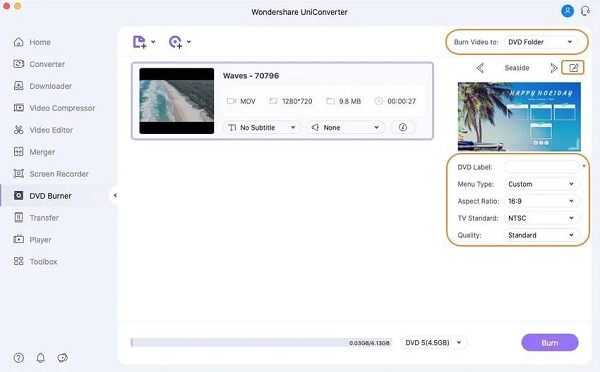
Válassza ki a videó fájl célhelyét. A lehetőségek a következők DVD mappa, ISO fájlt vagy egy fájlmappát az asztalról.
Érintse meg a Éget gombot az interfész ablakának alsó részén a folyamat elindításához. Kérjük, várja meg, amíg a fájlírási folyamat befejeződik, mielőtt bezárja a programot.
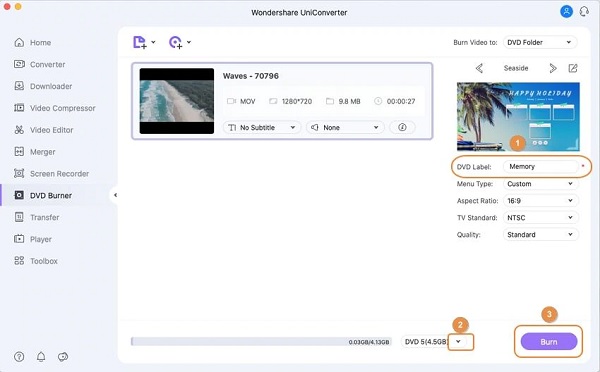
Végül, de nem utolsósorban az Blu-ray Creator. Ez a csodálatos, ingyenesen letölthető program percek alatt képes filmeket és videókat égetni az iMovie-ból Blu-ray-re. A jó minőségű videóid a folyamat után is változatlanok maradnak. Az a jó ebben a programban, hogy 100 különböző formátumú videókat támogat, beleértve a manapság széles körben használt videóformátumokat is. Egy másik nagyszerű dolog a beépített videószerkesztő. Szerkesztheti videóit a hangerő beállításával, vízjelek és feliratok hozzáadásával, videók kivágásával és effektusok beállításával. Az egyszerű felület segít a felhasználóknak a fájlírási folyamat gyors befejezésében.
Főbb jellemzők:
Ossza meg iMovie-videóprojektjét e-mailben, hogy átvihesse a fájlt a Windows asztalára.
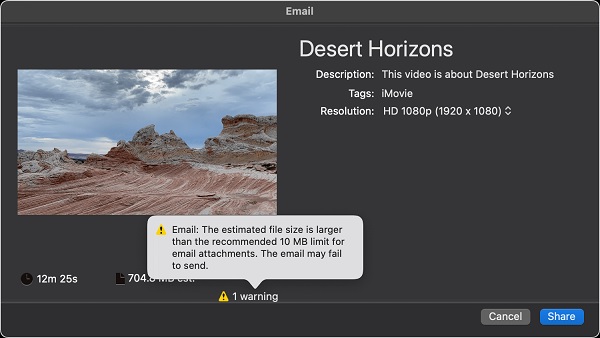
Először helyezzen be egy üres Blu-ray lemezt a számítógépébe, majd töltse le a Blu-ray Creator alkalmazást a hivatalos webhelyéről, vagy koppintson a ingyenes letöltés gomb. Telepítse az alkalmazást a számítógépére, és várja meg, amíg a folyamat sikeresen véget ér. Nyissa meg az alkalmazást, majd nyomja meg a gombot Fájlok hozzáadása a videó importálásához az iMovie-ból a programba.
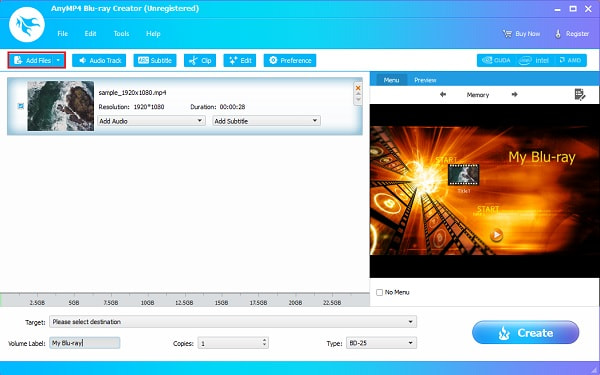
Ezután feljavíthatja a videót, mielőtt a lemezre írná a gomb megnyomásával szerkesztése gomb. Megjelenik egy másik felület, ahol levághatja a videót, beállíthatja az effektusokat, és vízjelet adhat hozzá a videóhoz. A módosítások után érintse meg a gombot alkalmaz a beállítások mentéséhez közel.
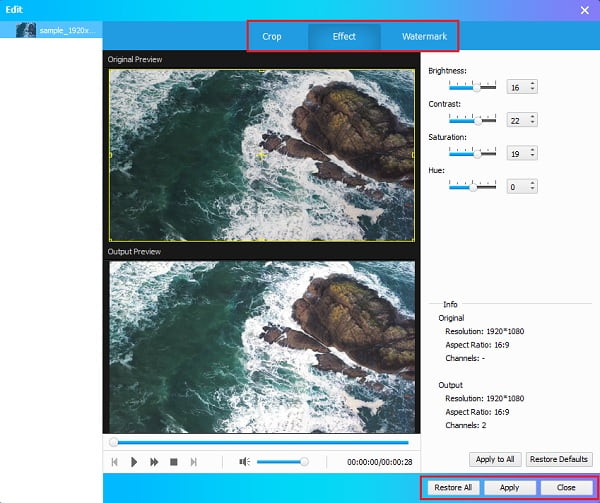
Ezt követően módosíthatja a Blu-ray fájl menüstílussablonját. Válassza ki a kívánt sablonmintát a Menü fület az ablak jobb oldalán. Válaszd ki, hogy mi illik a videódhoz, hogy személyessé és egyedivé tedd.
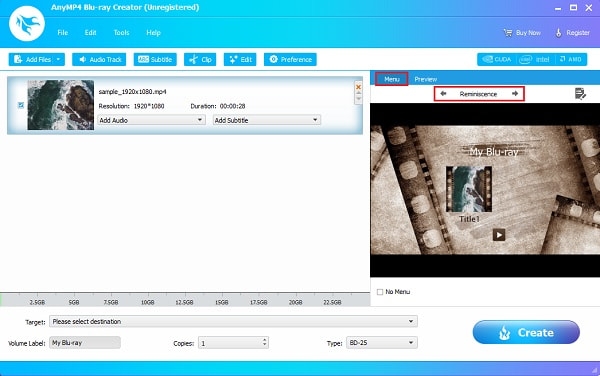
A videó könnyebb megtekintéséhez válassza ki a fájl kimeneti helyét az eszközön. A videót elmentheti Blu-ray lemezre vagy a Blu-ray mappa vagy ISO fájl. Kattintson a gombra Éget kezdeni. Zárja be a programot, miután sikeresen befejezte a fájlírást. Játssza le a Blu-ray lemezt házimoziján, és élvezze a nézést.
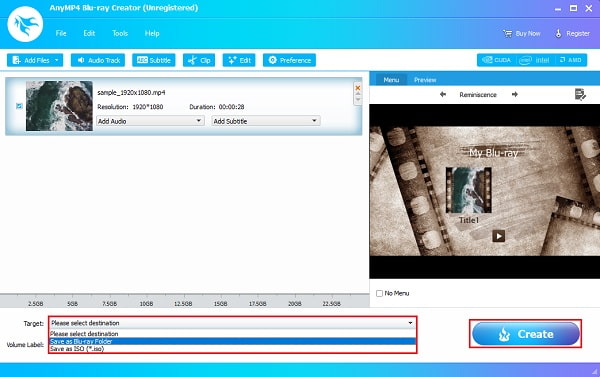
További irodalom:
2 módszer az MP4 konvertálására Blu-ray-vé online és offline
Az iMovie DVD írására vonatkozó részletes lépések bármilyen DVD-lejátszóhoz, iDVD nélkül
Mi a különbség a DVD és a Blu-ray között?
A kettő közötti különbség az, hogy a Blu-ray nagyobb kapacitású, támogatja a nagyobb videófelbontást, valamint támogatja a 3D és a nagy felbontású hangot. De a DVD-k olcsóbbak, nagyobb adatátviteli sebességgel rendelkeznek, és kompatibilisek a régebbi filmfájlformátumokkal.
Miért szűnik meg az iDVD?
Az Apple leállította az iDVD-t, mert eltávolították az optikai meghajtókat a Mac számítógépek kínálatából. Visszaállíthatja ezt a programot, ha a biztonsági mentési fájljai között szerepel. A megszüntetés egyik fő oka az, hogy az Apple azt akarja, hogy használja a felhőalapú tárhelyét.
Mi a jó formátum a Blu-ray számára?
A videofájlok Blu-ray lemezre írásához használható legjobb videofájlformátum a H.264. Meg kell őriznie a videó eredeti felbontását is, mivel a Blu-ray akár 1080p HD felbontású fájlokat is képes tárolni.
Tessék, itt van. Most már égetheti házi készítésű videóit iMovie Blu-ray-re segítség kérése nélkül. A fenti programok csodálatosak a fájlírást illetően, különösen Blu-ray Creator. Ez az eszköz felülmúlhatja a többi hasonló programot, ha funkcionalitásról van szó. Gyönyörű, de felhasználóbarát felületet, erőteljes videószerkesztő funkciót és villámgyors fájlírási sebességet kap – mindezt semmi áron. Ezzel az eszközzel most készíthet Blu-ray lemezt otthona kényelmében.
Több Reading
Az iMovie DVD írására vonatkozó részletes lépések bármilyen DVD-lejátszóhoz, iDVD nélkül
Íme 2 egyszerű módszer az iMovie DVD-re írására iDVD nélkül. Bármely iMovie projekttel készíthet DVD-t. Számos előre elkészített menüsablon és matrica található.
Készítsen lenyűgöző prezentációkat az iMovie Slideshow Maker segítségével
Gyorsan tanulja meg, hogyan készíthet diavetítést az iMovie alkalmazásban Mac vagy iPhone készülékén, hogy a következő kiváló minőségű és nagyszerű diavetítéseket könnyedén elkészíthesse.
3 ellenőrzött módszer az iMovie-projekt MP4-be történő exportálására
Ebben a konkrét útmutatóban bemutatjuk, hogyan lehet exportálni a video projekteket az iMovie-ból MP4 formátumban. Így bármilyen eszközön megnézheti a filmet.
A DVD fájlok bemásolása és importálása az iMovie-ba szerkesztéshez Mac rendszeren
Szeretné behelyezni a DVD-t az iMovie-ba szerkesztés céljából? 2 ingyenes módszert mutatunk be a DVD iMovie formátumokká konvertálására és iMovie-ba importálására szerkesztés céljából.
Készítsen Blu-ray-t